

|
Microsoft Office PowerPoint是指微软公司的演示文稿软件。Microsoft Office PowerPoint做出来的东西叫演示文稿,其格式后缀名为:ppt、pptx;或者也可以保存为:pdf、图片格式等。 在信息化时代,很多商业宣传都需要立体字来放大视觉效果,立体字可以增强受众的视觉冲击,那么在PPT演示文稿当中,用户该如何根据要求设计立体字呢,今天小编就来教大家这个小技巧,一起来学习一下吧。 首先,在PPT幻灯片当中输入文字,选中后单击右键,选择【设置对象格式】,如下图所示: 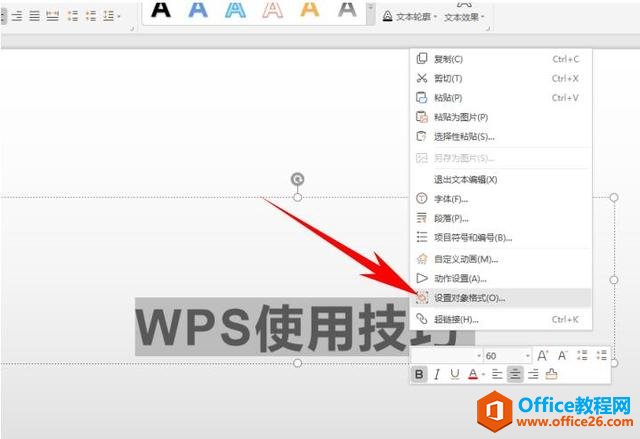 ? ?弹出【对象属性】的对话框,单击【文本选项】,选择【效果】选项,如下图所示: 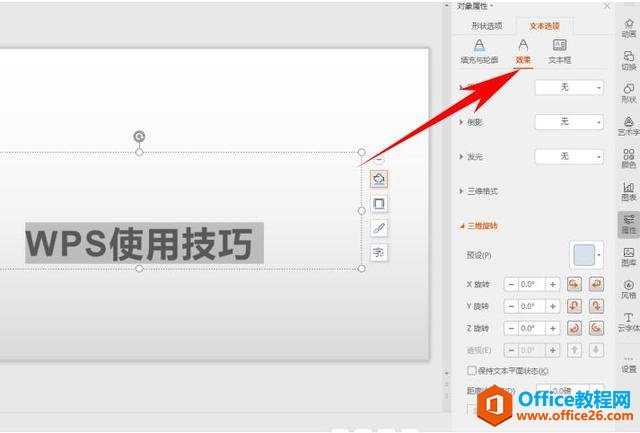 ? ?选择【三维旋转】,在预设的下拉菜单下选择【离轴2右】: 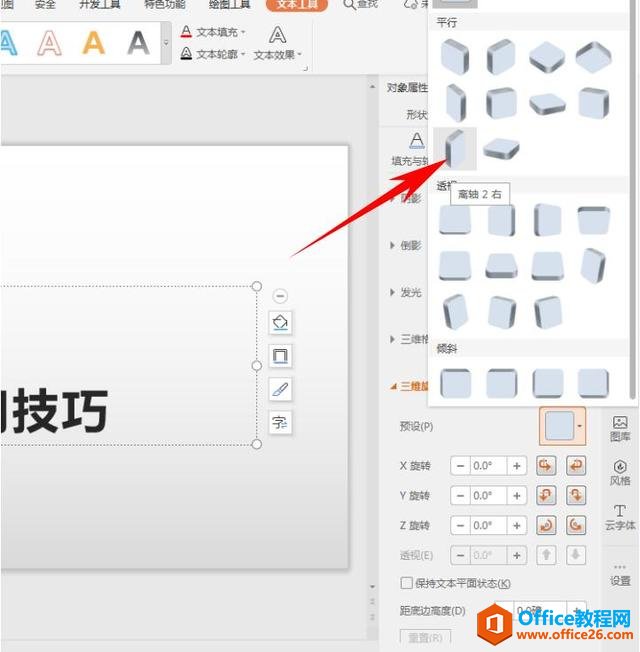 ? ?然后选择【三维格式】,将深度的大小设置为10磅,然后将曲面图的颜色设置为白色,如下图所示: 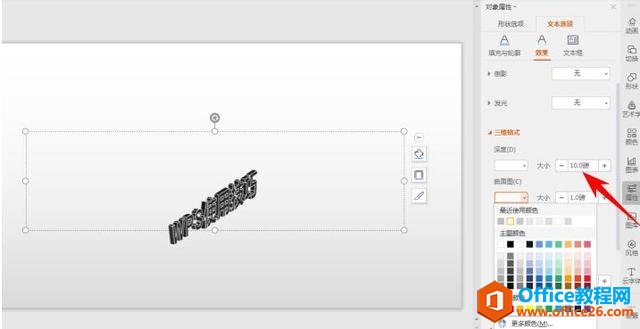 ? ?设置完毕后,可以根据立体面调整字体的深度,在这里调节至18磅,立体效果如下图所示: 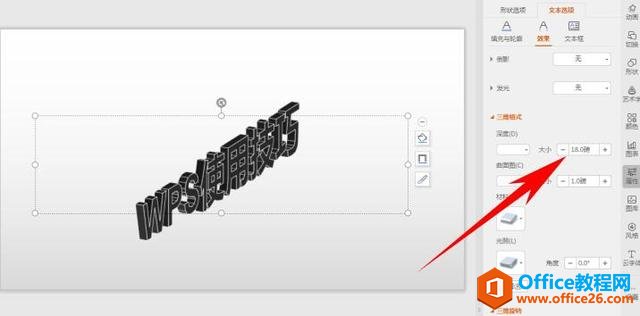 Office PowerPoint使您可以快速创建极具感染力的动态演示文稿,同时集成更为安全的工作流和方法以轻松共享这些信息。 |
温馨提示:喜欢本站的话,请收藏一下本站!